Nota: La función Add Location (Añadir localización) recibió una actualización funcional en SketchUp 2024. Si todavía estás usando una versión anterior compatible de SketchUp, es posible que algunas de las funciones más recientes no estén disponibles. Consulta Añadir localización en versiones anteriores de SketchUp para conocer las instrucciones sobre cómo usar la versión anterior de Add Location (Añadir localización).
Para comenzar con Add Location (Añadir localización), selecciona File > Add Location (Archivo > Añadir localización) en la barra de menú.
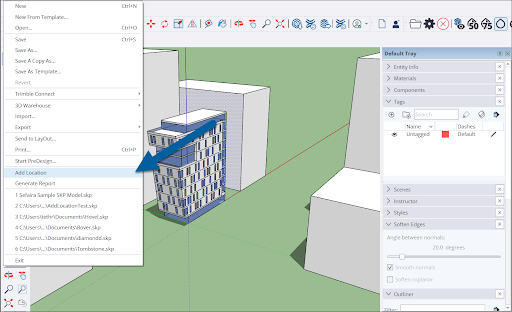
Otra forma de abrir Add Location (Añadir localización) es en Model Info (Información del modelo). Desde la barra de menús, haz clic en Windows > Model Info (Ventana > Información del modelo). Selecciona Geo-location (Geolocalización) en las opciones de la izquierda de la ventana y haz clic en Add Location (Añadir localización).

Aparecerá la ventana Añadir localización.
Consejo: Add Location (Añadir localización) está disponible tanto en SketchUp para iPad como en SketchUp para Web. En iPad, puedes encontrar Add Location (Añadir localización) en el panel Shadows (Sombras). En SketchUp para Web, consulta Cómo utilizar Añadir localización para saber dónde buscar la función y las instrucciones básicas.
Para conocer los pasos siguientes, consulta:
- Geolocalización con Añadir localización: una guía para añadir datos de geolocalización.
- Contexto del sitio con Añadir localización: añade el contexto del sitio, como imágenes de mapas, a los modelos.
- Geolocalización en Información del modelo: en la sección Geo-Location (Geolocalización) de Model Info (Información del modelo) puedes encontrar los datos de localización y, además, algunas opciones adicionales.
- Borrar datos de geolocalización: trata sobre cómo borrar datos de localización con Add Location (Añadir localización) o Model Info (Información del modelo).
- Eliminar imágenes: cómo eliminar las imágenes de mapas importadas.
- Usar tus propias imágenes para el contexto del sitio: una guía para usar tus propias imágenes con datos de Add Location (Añadir localización).